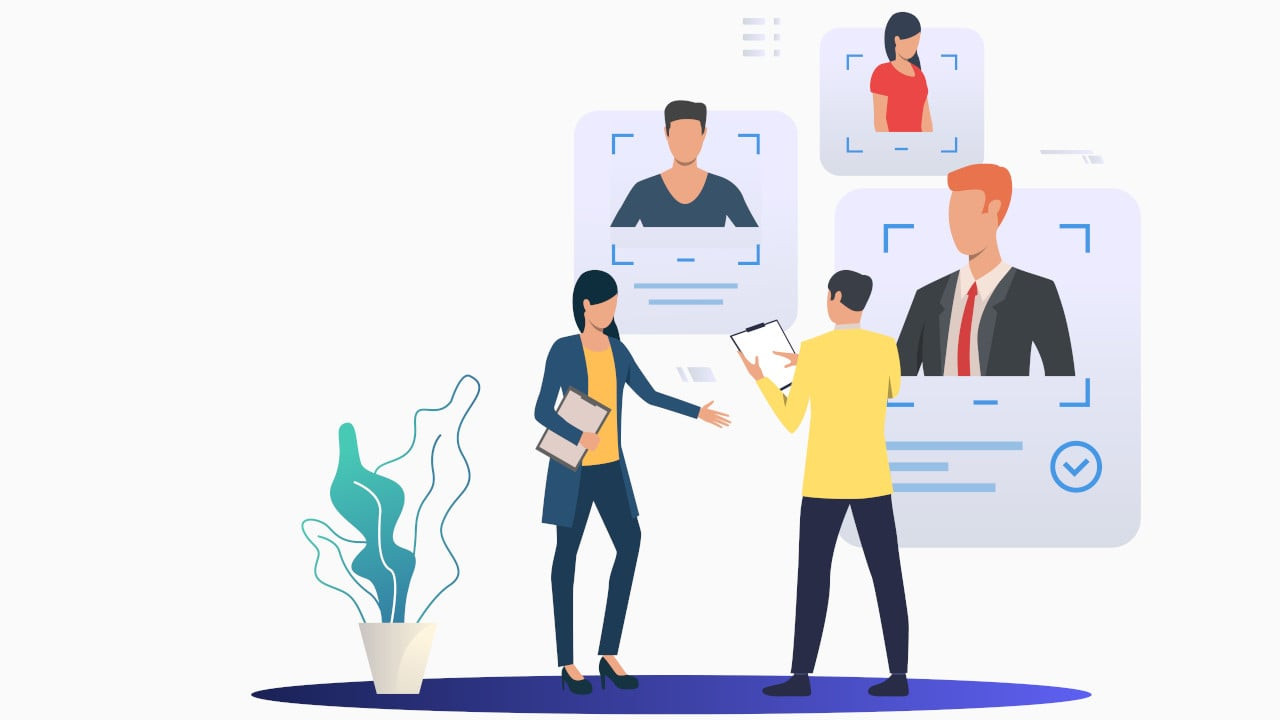なんか難しそうなんだけど。。。
簡単に設定できる方法があるなら知りたいな
こんな悩みを解決します。
この記事の内容
- ペルソナ設定から記事作成までの手順3ステップ
- 簡単にできるペルソナ設定3つのパターン
- おまけ:ペルソナ設定のコツは相手の顔が浮かぶかどうか
- ペルソナ設定が合っているか確認する方法
この記事の信頼性
ブログ歴半年、副業でブログを運営しています。
知識ゼロから半年で月間1万PVを達成しました。
ペルソナ=記事を読むであろう想像上の読者
ペルソナ設定して記事を書く=誰へ向けて記事を書くか
つまり、ペルソナへ向けて記事を書くことがアクセス獲得への最短ルートです。
存在しない読者を想像するのは少し難しそうな気がしますが、方法さえ分かっていれば、初心者でも迷うことなく簡単にペルソナが作れるようになります。

WordPressブログを持っていない、これから始めたいという方は、こちらの記事をご覧ください。
-
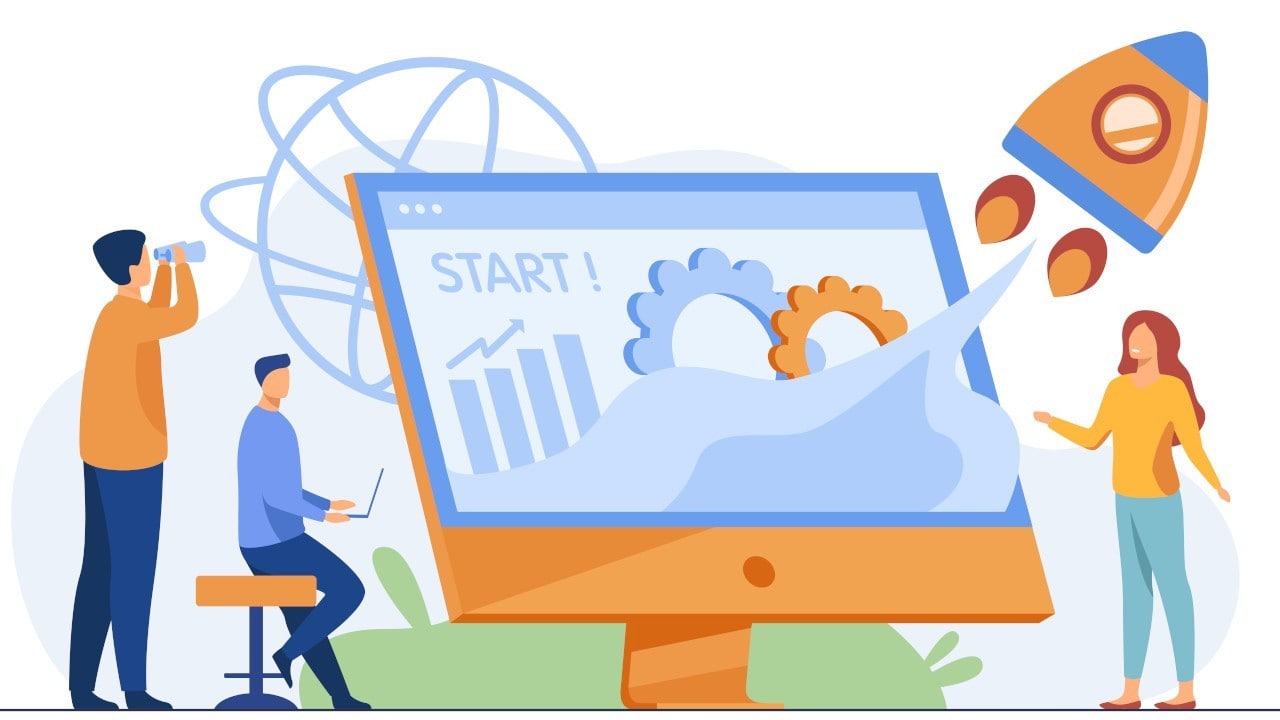
-
【失敗しない】簡単にできるwordpressブログの始め方【画像付きで解説】
続きを見る
目次
ペルソナ設定から記事作成までの手順3ステップ
まずはペルソナを設定して記事を作成するまでの手順を3つのステップにわけて説明していきます。
ペルソナ設定から記事作成までの手順
- キーワードの選定をする
- 読者の顔や悩みを思い浮かべる
- 悩みを解決できる記事を書く
それでは順番に説明していきます。
キーワードの選定をする
キーワード=記事の目的
記事の方向性を決めるためにもキーワードの選定は必須です。
とりあえず今回は「ブログ 作り方」というキーワードで説明していきます。
もっと詳しいキーワード選定の方法はこちらの記事で解説しています。
-
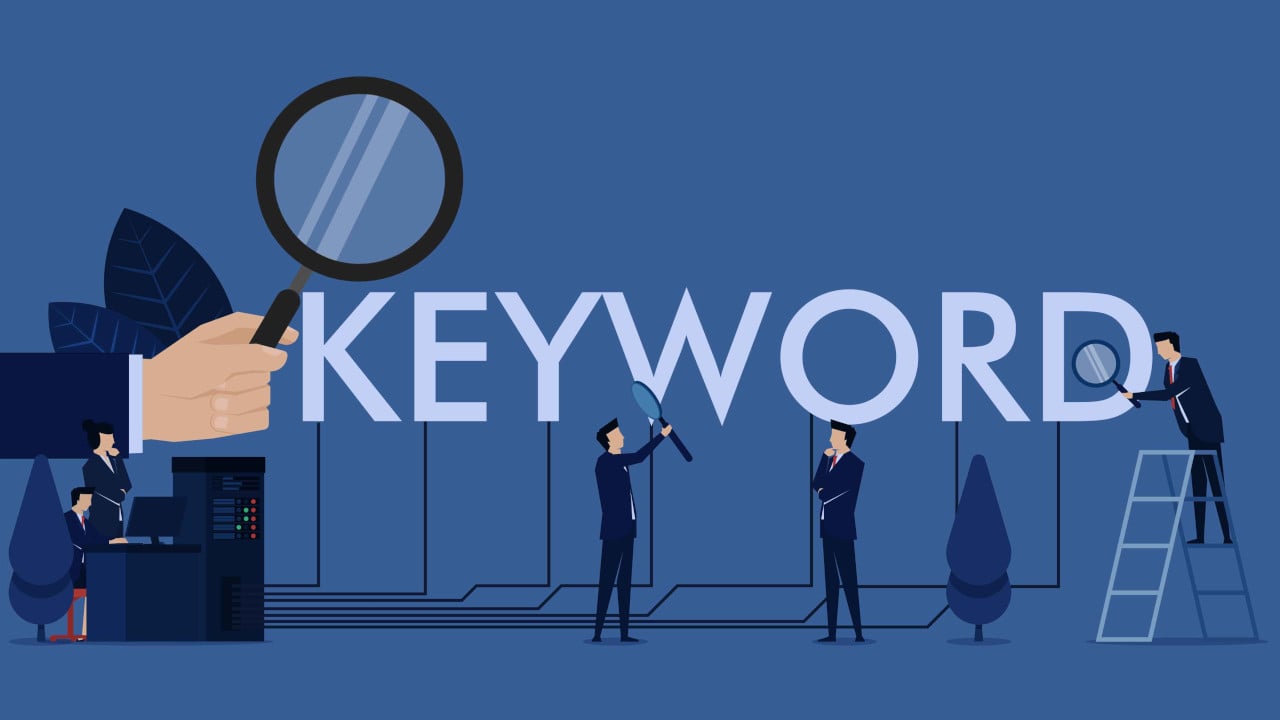
-
【初心者向け】ラッコキーワード(旧:関連キーワードツール)の正しい使い方
続きを見る
読者の顔や悩みを思い浮かべる
思い浮かべた読者のことをペルソナと呼ぶ
「ブログ 作り方」について
- 知りたい人はどんな人なんだろう
- どんな悩みや疑問があるんだろう
- どの程度の知識があって、どこからどこまで説明すればいいのかな
といった感じで読者について想像していきます。
例えば「転職の方法」について悩んでいる人に「ブログの作り方」なんて教えたって読むわけないですよね。
結論:キーワードについて悩んでいる人を具体的に想像する

この記事内の「迷わないペルソナ設定3パターン」で簡単にペルソナを想像する方法について解説しています。
悩みを解決できる記事を書く
ペルソナが完成したら、その悩みや疑問を解決する記事を書いていけばOK。
ちなみにペルソナは一人で大丈夫で、複数設定するのはやめた方が無難です。

結論:一人のペルソナへ向けて悩みを解決する記事を書けばOK
簡単にできるペルソナ設定の3つの方法
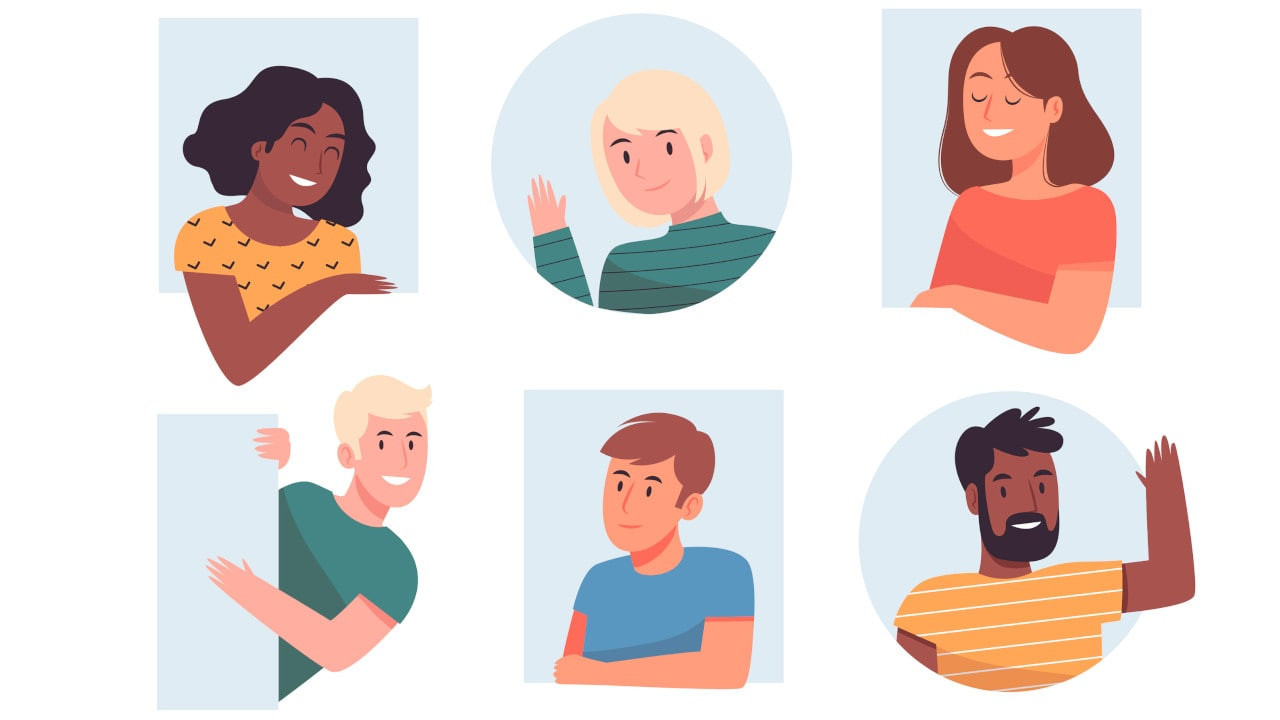
ペルソナ設定の方法は3パターンあります。
記事のジャンルや自分のレベルに合わせて使いやすい方法を利用するのがオススメ。
このキーワードで記事作成をする場合のペルソナ設定方法を解説していきます。
簡単にできるペルソナ設定の3つの方法
- 過去の自分をペルソナにする
- SNSの投稿者をペルソナにする
- Yahoo!知恵袋、教えて!Gooの質問者をペルソナにする
それでは順に解説していきます。
過去の自分をペルソナにする
過去の自分へ向けて記事を書く方法です。
ブログを作りたいと思った過去の僕
- 人物像
「ブログを作りたいと思った半年前の僕」 - 知識レベル
「Wordpress、プラグインなどの単語は知っているが、設定方法などは分からない」 - 悩み、要望
「テーマによって違いとかあるの?」
「ブログを作るための説明書みたいなのがあれば見てみたい」
「ブログを作った後のおすすめプラグインや設定まで知りたい」
半年前の僕はこんな感じでした。
過去の僕に向けて記事を書くなら
「専門用語はある程度分かるので使ってもOK」
「細かい説明は不要、機能やメリットさえ分かればOK」
「おすすめの設定を画像付きで紹介すると喜ぶかも」
こんな感じで書いていきます。
過去の自分相手なので、結構分かりやすく想像できるかと。
SNSの投稿者をペルソナにする
TwitterなどのSNSで「ブログ作ってみようかな」的な発言をしている人へ向けて記事を書く方法です。
検索してみると分かりますが結構たくさんいます。
SNSで「ブログを作りたい」と発言をしている人
- 人物像
「ブロガーのツイートを見て興味をもった」
「フォロワーがブログを始めたらしい、僕もやってみようかな」 - 知識レベル
「Wordpress?」「テーマ?」「プラグイン?」 - 悩み、要望
「Wordpressとブログの違いってなに?」
「無料でできないの?お金かけるメリットは?」
「レンタルサーバー?テーマ?結局なにが必要なの?」
たまたま出てきた人のtweetを見てみるとこんな感じでした。
SNSで「ブログを作りたい」と発言をしている人に記事を書くなら
「専門用語の説明は必須」(WordPressとは、テーマとはなど)
「無料ブログとWordpressの差、メリットデメリットを説明」
「レンタルサーバーの選び方からWordpressのインストール、テーマの設定まで順を追って細かく説明」
「長くなると疲れるので、簡単な説明+詳細記事へのリンクという構成だと喜ぶかも」
「有名ブロガーを例に出すとやる気がでるかも」
こんな感じで書いていきます。
たまたま見た人が、言い方は悪いですが知識ゼロレベルの人だったので、その人をペルソナとして記事を書くとこんな感じになります。
実在する人に対して記事を書くので意外と書きやすいかと。
Yahoo!知恵袋、教えて!Gooの質問者をペルソナにする
Yahoo!知恵袋、教えて!Gooで「ブログの作り方が知りたい」と質問している人に対して記事を書く方法です。
Yahoo!知恵袋「ブログの作り方を教えてください」(Yahoo!知恵袋へのリンクです。)
この質問者をペルソナにして記事を書いていきます。
「ブログの作り方を教えてください」と質問している人
- 人物像
「自分のブログ作りたい」
「ブログを作って稼ぎたい」 - 知識レベル
「専門用語が分からない」
「収益化の知識が無い」 - 悩み、疑問
「ブログの作り方が知りたい」
「収益化の申請方法も知りたい」
「無料でできるならその方が良い」(ベストアンサーから予想)
ベストアンサーが無料のブログサービスを紹介していたので、それも加えてペルソナに設定していきます。
「ブログの作り方を教えてください」と質問している人に記事を書くなら
「収益化の仕組み」
「無料でできること、有料じゃないとできないこと」
「Wordpressについて軽く説明」
「稼ぎたいならサーバーなどにお金をかけた方が良い」
「レンタルサーバーの選び方からWordpressのインストール、テーマの設定まで順を追って細かく説明」
こんな感じで書いていきます。
「稼ぎたい」と「無料の方がいい」といった考えがあるので、「無料でできること」と「できないこと」を説明して、レンタルサーバーなどお金を使ったブログの作り方へ誘導していく感じがいいかと。
Twitterと同じで、実在する人物で、更に質問までしているので記事の方向性は決めやすくなります。
ただ質問と回答、ベストアンサーの情報しかないので、ペルソナ(人物像)が捉えにくい部分もあるかなと
おまけ:ペルソナ設定は大雑把でOK(詳しい情報は不要)
マーケティングの本なのでペルソナについて調べると
「年齢」「年収」「仕事」「誕生日」「趣味」・・・・
といったようにすごく細かいところまで設定するように説明されています。
ただブログではそこまでやる必要は無いです。
B「24歳男性、社会人2年目、年収300万円、誕生日は5月、趣味は野球観戦です。」という想像上の人
実在する人と想像上の人、どちらに向けて記事を書いた方がいいかわかりますよね。
実在する人の悩みを解決できる記事を書くのが1番効果的です。
ただシンプルに、実在するAさんが抱えている「ブログの作り方が知りたい」という悩みに答えてあげればOK

結論:難しい設定は不要!シンプルに、実在する人の疑問に答えよう
ペルソナ設定が合っているか確認する方法
- 2~3ヶ月後に検索順位を確認する
これだけです
記事を書いてからGoogleに評価されるまで大体2~3ヶ月かかります。
記事を投稿してから2~3ヶ月後に検索順位を確認して、記事の順位があがっていればOK
あがっていなければ「記事のリライト」が必要になります。
あとは情報量や品質不足なのでリライトすれば上位も夢じゃない

まとめ:簡単にできるペルソナ設定の方法
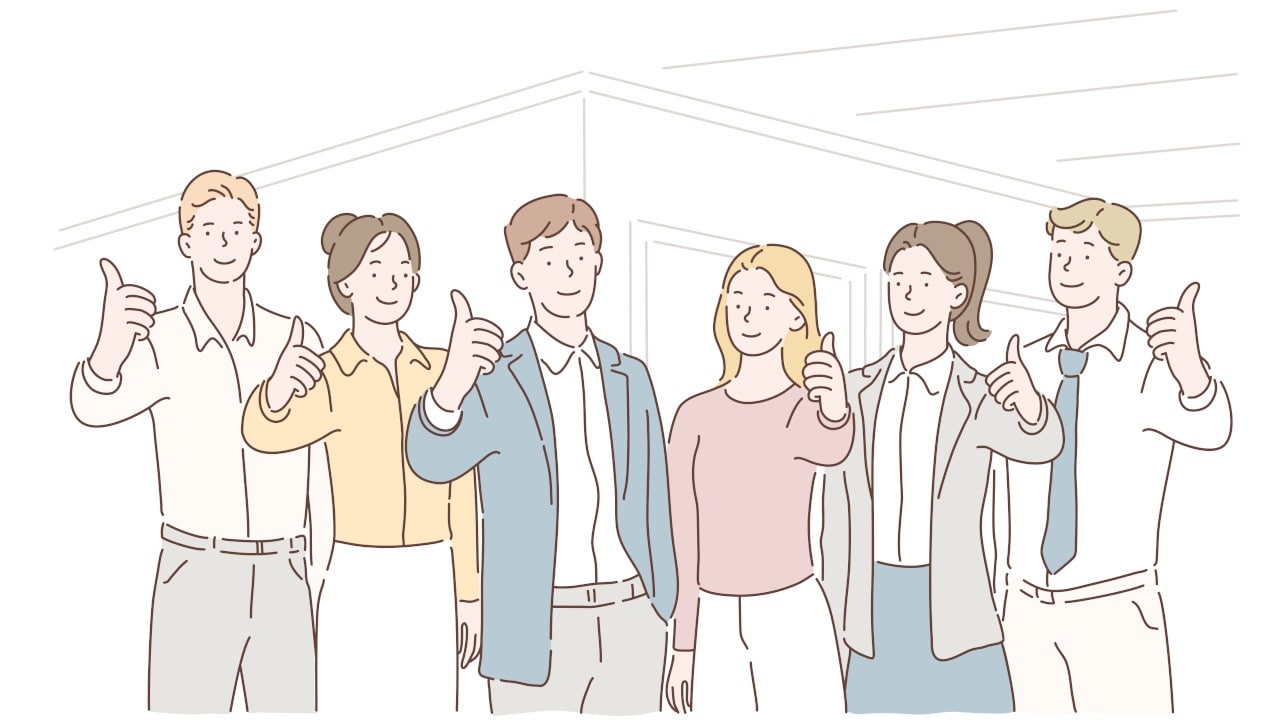
ペルソナへ向けて記事を書くことがアクセス獲得への最短ルートです。
ペルソナ設定が上手くいくと、それだけ記事が具体的になって、読者の心をつかむこともできます。
最初のうちは馴れるまで少し時間がかかって大変かもしれませんが、繰り返し行っていくことで徐々に上達していきます。
今回紹介したパターンの活用がペルソナ設定に馴れる手助けになれば嬉しいです。
ペルソナ設定から記事作成までの手順
- キーワードの選定をする
- 読者の顔や悩みを思い浮かべる
- 悩みを解決できる記事を書く
簡単にできるペルソナ設定の3つの方法
- 過去の自分をペルソナにする
- SNSの投稿者をペルソナにする
- Yahoo!知恵袋、教えて!Gooの質問者をペルソナにする